Salut,dans ce tuto vous allez apprendre a faire une signature avec "effet".
Voila le resultat finale:
![[tuto the gimp]effet vague Frisson0fp](https://2img.net/r/ihimizer/img134/7467/frisson0fp.gif)
Pour commencer après avoir ouvert votre image aller dans
calques>>>dupliquer le calqueRefaite l'operation 3 fois.de la maitrise des calques dépend la maitrise de l'animation.
Ce sont ces calques passés en revu plusieurs fois a la suite qui vont creé l'animation.
Ceci étant fait,nous allons mettre un petit filtre de mouvement a notre deuxieme calque.
Aller donc dans le menu gimp a l'onglet calques, selectionner le deuxieme
la maneuvre suivante est:
filtre>distorsion>vaguesentrer les valeur 5,0 0,0 et 1,0 dans cet ordre.
Selectionner le troisieme calque et appliquer le meme filtre avec cette fois ci les valeurs 10,0 0,0 et 2,0
Laisser le dernier calque
Dupliquer une fois les deux calques sur lesquels nous venons de travailler
Dans la fenetre des calques changer leur ordre le resultat doit donner:
calque dupliqué(distorsion faible) 6
calque dupliqué(distorsion forte) 5
calque dupliqué 4
calque distorsion forte 3
calque distorsion faible 2
calque de base 1
Nous allons ensuite changer les couleurs de certain de nos calques pour donner un effets de clignotement.
Selectionner le deuxieme calque
Nous allons dans
outil>>>couleurs>>>balance de couleursensuite mettre le curseur sur rouge,et ceci pour ombre,ton vif et demi-teinte.
Faite la meme chose pour les calques 4 et 6
la prochaine étape est facultative,elle rend la couleur rouge plus prononcée
sur les calque que nous avons fait "rougir",aller dans outil>couleurs>niveaux
selectionner le curseur blanc et diriger le vers la droite a environ un tier de la barre
eci étant fait,vous pouvez avoir un apperçu de votre travail en allant dans
filtre>>>animation>>>rejouer l'animationPour regler la durée, dans la fenetre de calques cliquez sur le calque que vous voulez est vous faites "éditer les attributs du calque"
Ensuite derriere le nom du calque vous faites ( {temp désiré} ms{milliseconde} )
ex : calque 1(400ms)Il nous faut maintenant enregistrer et pour cela aller dans enregistrer sous,ensuite n'oubliez pas de l'enregistrer en format gif sinon l'animation ne sera pas visible.
Choisissez ensuite "enregistrer en tant qu'animation"
Faite valider et ça y est vous avez créer une animation avec the gimp!
Montrez vos creas avec ce tuto la mienne est dans ma signature.